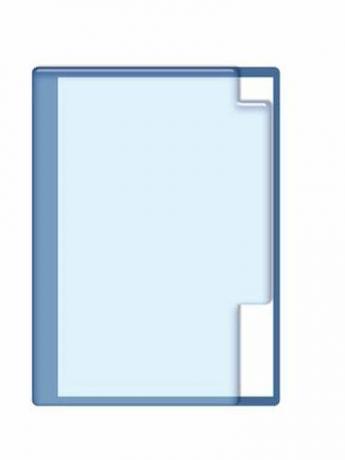
Windows Explorer-ის მისამართის ზოლის გამორთვა შესაძლებელია ჯგუფური პოლიტიკის პარამეტრით.
ბიზნეს ქსელში, ადმინისტრატორებს შეუძლიათ გამორთონ Windows-ის გარკვეული ელემენტები ქსელში მყოფი მომხმარებლებისთვის. მაგალითად, ქსელის ადმინისტრატორს შეიძლება სურდეს გამორთოს Windows Explorer-ში თავისუფლად ნავიგაციის შესაძლებლობა ეკრანის ზედა მხრიდან მისამართების ზოლის ამოღებით. ეს დაგეხმარებათ თავიდან აიცილოთ მომხმარებლები მნიშვნელოვან რესურსებზე, როგორიცაა სერვერები. წაშალეთ მისამართების ზოლი Windows Explorer-ში ჯგუფური პოლიტიკის პარამეტრის გამოყენებით.
Ნაბიჯი 1
გაუშვით Windows Explorer-ის ფანჯარა. ეს შეიძლება გაკეთდეს ღილაკზე "დაწყება" დაწკაპუნებით, შემდეგ "ჩემი კომპიუტერი".
დღის ვიდეო
ნაბიჯი 2
დააწკაპუნეთ მენიუს "ნახვა" ფანჯრის ზედა ნაწილში, შემდეგ დააჭირეთ "Toolbars" და "Address Bar". მისამართის ზოლი ამოღებულია ფანჯრის ზემოდან.
ნაბიჯი 3
დააჭირეთ Windows-ის ლოგოს და "R" კლავიშებს ერთდროულად, შემდეგ აკრიფეთ "gpedit.msc" დიალოგურ ფანჯარაში, რომელიც გამოჩნდება. დააჭირეთ "Enter" ჯგუფის პოლიტიკის რედაქტორის გასაშვებად.
ნაბიჯი 4
გადადით "მომხმარებლის კონფიგურაციის" კატეგორიაში "ადმინისტრაციული შაბლონები", "Internet Explorer" და "Toolbars". დააწკაპუნეთ "Toolbars" საქაღალდეზე.
ნაბიჯი 5
ორჯერ დააწკაპუნეთ "ბრაუზერის ხელსაწყოთა ზოლების მორგების გამორთვა" ეკრანის მარჯვენა მხარეს.
ნაბიჯი 6
დააწკაპუნეთ რადიო ღილაკს "ჩართული", შემდეგ დააჭირეთ "OK" და დახურეთ ჯგუფის პოლიტიკის რედაქტორი.
ნაბიჯი 7
ხელახლა გახსენით Windows Explorer. დააწკაპუნეთ მენიუზე "View", შემდეგ გადაიტანეთ მაუსი "Toolbars"-ზე. "Address Bar" ვარიანტი ნაცრისფერია და აღარ არის შერჩეული.
გაფრთხილება
ამ სტატიაში აღწერილი ჯგუფის პოლიტიკა ასევე ხსნის Internet Explorer-ში მისამართების ზოლის ჩართვის ან გამორთვის შესაძლებლობას. დააკონფიგურირეთ Internet Explorer-ის მისამართების ზოლი ისე, როგორც გსურთ ჯგუფის პოლიტიკის გააქტიურებამდე.



